什么是任务栏通知区域
更简单实用的任务栏1 – 简化的通知区域

更简单实用的任务栏1 –简化的通知区域
什么是通知区域?
屏幕底部的任务栏右侧称为通知区域。
区域内一般显示一些图标,例如音量、网络、笔记本电脑的电池电量等。
你可以在此察看和调整相关设置,系统还会在出现情况时及时提醒。
通知区域的图标太多怎么办?
在不断安装软件的同时,就会有一些新程序进入到通知区域中,造成图标越来越多,区域越来越长,既不好看,又不方便。
怎么办?可以点击,你会发现,一些图标被隐藏在这里了。
但这些设置都是默认的,能不能自行更改显示或隐藏的通知区域图标呢?
自己设定显示/隐藏的通知区域图标点击任务栏右侧的,选择列表中的自定义…
在打开的窗口中,你可以用来设定显示或隐藏通知区域的图标了
显示图标和通知:让图标随时位于通知区域中最直观的位置
隐藏图标和通知:让图标位于通知区域的中,点击该按钮,可以从打开的隐藏列表中查看到
仅显示通知:图标平时位于中,待有与其程序相关的通知时,图标会出现在隐藏列表以外的位置,方便在第一时间内通知你。
想藏就藏 Win7任务栏通知区域图标设置
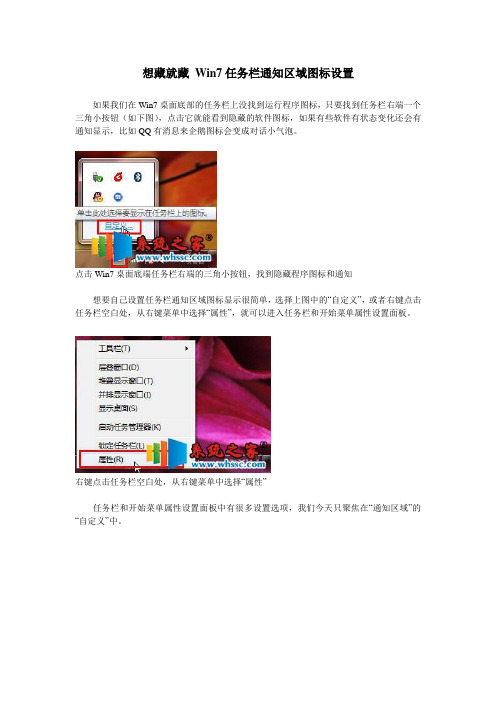
想藏就藏Win7任务栏通知区域图标设置
如果我们在Win7桌面底部的任务栏上没找到运行程序图标,只要找到任务栏右端一个三角小按钮(如下图),点击它就能看到隐藏的软件图标,如果有些软件有状态变化还会有通知显示,比如QQ有消息来企鹅图标会变成对话小气泡。
点击Win7桌面底端任务栏右端的三角小按钮,找到隐藏程序图标和通知
想要自己设置任务栏通知区域图标显示很简单,选择上图中的“自定义”,或者右键点击任务栏空白处,从右键菜单中选择“属性”,就可以进入任务栏和开始菜单属性设置面板。
右键点击任务栏空白处,从右键菜单中选择“属性”
任务栏和开始菜单属性设置面板中有很多设置选项,我们今天只聚焦在“通知区域”的“自定义”中。
任务栏和开始菜单属性设置面板
点击“任务栏”选项卡的“通知区域”的“自定义”按钮,这就进入“通知区域图标”的设置面板,在这里我们可以自由选择在任务栏上出现的图标和通知。
每一个程序图标有三种设置选项:显示图标和通知、隐藏图标和通知、仅显示通知。
点击右边的小三角按钮选择所需要的选项就可以了。
三种设置选项
如果觉得隐藏程序图标和通知很麻烦,想显示所有的图标和通知,勾选“始终在任务栏上显示所有的图标和通知”就可以了。
非常方便。
了解Win7系统更多的特性和功能,请多多关注Win7专区以及xp系统之家()。
04第四节.任务栏使用
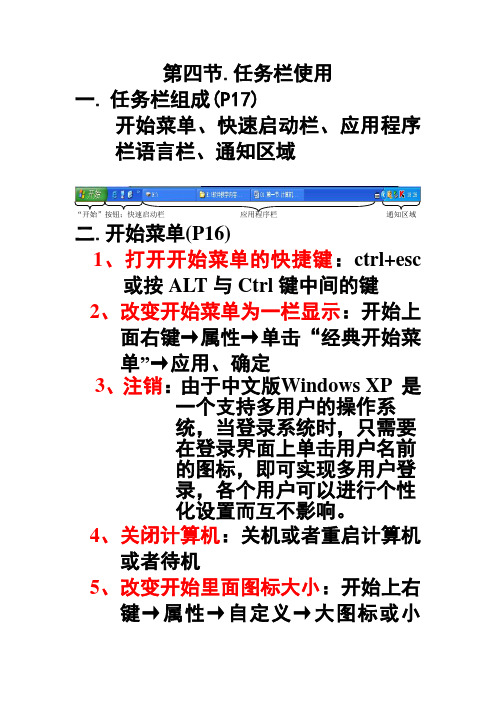
第四节.任务栏使用一.任务栏组成(P17)开始菜单、快速启动栏、应用程序栏语言栏、通知区域“开始”按钮;快速启动栏应用程序栏通知区域二.开始菜单(P16)1、打开开始菜单的快捷键:ctrl+esc或按ALT与Ctrl键中间的键2、改变开始菜单为一栏显示:开始上面右键→属性→单击“经典开始菜单”→应用、确定3、注销:由于中文版Windows XP 是一个支持多用户的操作系统,当登录系统时,只需要在登录界面上单击用户名前的图标,即可实现多用户登录,各个用户可以进行个性化设置而互不影响。
4、关闭计算机:关机或者重启计算机或者待机5、改变开始里面图标大小:开始上右键→属性→自定义→大图标或小图标→应用、确定6、所有程序:安装的所有计算机应用软件,从程序中启动应用软件添加桌面图标:单击开始→所有程序→WORD图标→右键→发送→创面快捷方式→单击左键7、附件:画图:可以绘制简易图形计算器:计算基本数据8、游戏:娱乐休闲9、记事本:记录文本,编辑文字三.快速启动栏作用:当桌面被挡住时,快速启动桌面程序隐藏:任务栏右键→属性→去掉“显示快速启动栏前面√→确定移动快速启动栏图标:鼠标放在图标上按住左键拖动删除快速启动栏图标:鼠标放在图标上→右键→删除四.应用程序栏作用:存放打开的应用程序,显示被隐藏的桌面窗口隐藏任务栏:任务栏右键→属性→勾选“自动隐藏任务栏”。
隐藏桌面图标:任务栏右键→单击显示桌面。
任务栏放在窗口后面:任务栏右键→属性→去掉“将任务栏放在其他窗口的前端”→应用、确定五.语言栏作用:显示语言类型,显示安装的输入法。
安装输入法:双击安装程序→下一步→完成删除不需要的输入法:在CH上右键→设置→选中输入法→删除添加输入法:在CH上右键→设置→添加→添加布局/输入法→选择需要的输入法→确定→应用→确定六.通知区域作用:显示正在运行程序图标和时间隐藏不活动图标:任务栏右键→属性→去掉“隐藏不活动图标”前√→确定隐藏时间:任务栏右键→属性→去掉“显示时间前”√七、作业1.任务栏组成部分2.使用计算器3.隐藏任务栏4.删除输入法5.隐藏时间。
任务栏的设置

任务栏的设置
Windows操作系统桌面底部的水平矩形条称为“任务栏”。
任务栏由“开始”菜单栏按钮、快速启动工具栏、正在运行的任务按钮栏和通知区域组成。
(1)正在运行的任务。
Windows操作系统可以同时运行多个应用程序,任务栏将依次列出所有已经打开的文档和应用程序的图标。
例如,Word程序、画图程序等。
(2)快速启动工具栏。
快速启动工具栏用于存放频繁使用的应用程序的图标,单击快速启动工具栏图标,即可启动相应的应用程序。
默认固定到快速启动工具栏的图标是IE浏览器、Windows资源管理器和Windows Media Player。
(3)通知区域。
通知区域(也称系统托盘)位于任务栏的最右侧,包括时钟和一
组图标。
这些图标表示计算机上某程序的状态,或提供访问特定设置的途径。
显示的图标取决于已安装的程序、服务以及计算机制造商设置计算机的方式。
把指针指向某图标时,将显示该图标的名称或某个设备的状态。
例如,指向音量图标将显示计算机的当前音量级别。
单击通知区域中的图标可以打开与其相关的程序或设置。
例如,单击音量图标可以打开音量控件。
当系统添加了新的硬件设备之后,通知区域将弹出信息窗口(称为通知)。
单击通知右上角的“关闭”按钮可关闭该消息。
如果不做关闭操作,几秒钟之后通知会自行消失。
任务栏的组成及设置
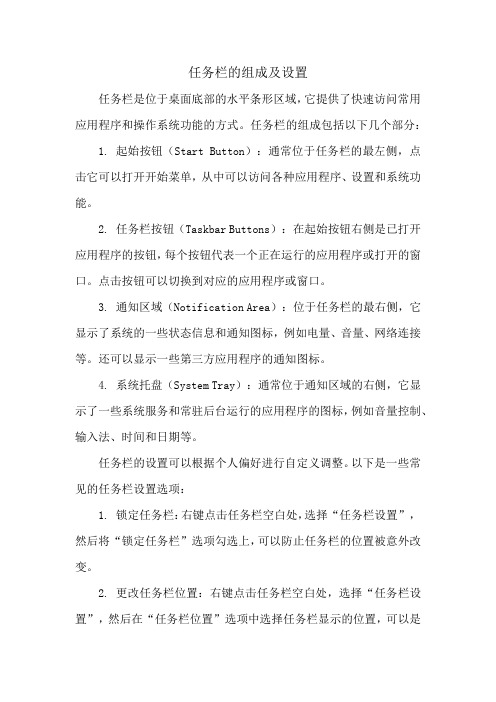
任务栏的组成及设置任务栏是位于桌面底部的水平条形区域,它提供了快速访问常用应用程序和操作系统功能的方式。
任务栏的组成包括以下几个部分:1. 起始按钮(Start Button):通常位于任务栏的最左侧,点击它可以打开开始菜单,从中可以访问各种应用程序、设置和系统功能。
2. 任务栏按钮(Taskbar Buttons):在起始按钮右侧是已打开应用程序的按钮,每个按钮代表一个正在运行的应用程序或打开的窗口。
点击按钮可以切换到对应的应用程序或窗口。
3. 通知区域(Notification Area):位于任务栏的最右侧,它显示了系统的一些状态信息和通知图标,例如电量、音量、网络连接等。
还可以显示一些第三方应用程序的通知图标。
4. 系统托盘(System Tray):通常位于通知区域的右侧,它显示了一些系统服务和常驻后台运行的应用程序的图标,例如音量控制、输入法、时间和日期等。
任务栏的设置可以根据个人偏好进行自定义调整。
以下是一些常见的任务栏设置选项:1. 锁定任务栏:右键点击任务栏空白处,选择“任务栏设置”,然后将“锁定任务栏”选项勾选上,可以防止任务栏的位置被意外改变。
2. 更改任务栏位置:右键点击任务栏空白处,选择“任务栏设置”,然后在“任务栏位置”选项中选择任务栏显示的位置,可以是屏幕底部、顶部、左侧或右侧。
3. 合并任务栏按钮:右键点击任务栏空白处,选择“任务栏设置”,然后将“任务栏按钮”选项设置为“一直合并”,可以将相同应用程序的多个窗口合并为一个按钮,以节省任务栏空间。
4. 自定义通知区域图标:右键点击任务栏空白处,选择“任务栏设置”,然后在“选择哪些图标在任务栏上显示”选项中,可以选择显示或隐藏特定应用程序的通知图标。
这些是任务栏的基本组成和设置选项,根据操作系统的不同,可能还有其他高级设置选项可供调整。
win7系统任务栏通知区域显示指定名字介绍

win7系统任务栏通知区域显示指定名字介绍
win7系统是微软公司推出的一款功能强大的系统,除了常规的功能之外,用户还可以自定义桌面背景,也可自动切换。
除此之外,其实我们还可以设置win7系统任务栏通知区域显示指定的名字,具体的设置方法是什么呢?下面一起来了解下吧!
方法如下:
1、在Win7系统中打开控制面板并选择“时钟、语言和区域”选项;
2、选择“区域和语言”下的小选项“更改日期、时间或数字格式”;
3、将“长时间”后的下拉选项“H:mm:ss”更改为“tt h:mm:ss”或者“tt hh:mm:ss”,点击应用;
4、点击右下角的其他设置,选择“时间”后,将“AM符号”和“PM符号”后的文字更改为你想要的文字;
5、点击确定设置完成,返回桌面查看效果。
[win7系统任务栏通知区域显示指定名字介绍]。
通知区域设置网络为隐藏图标通知
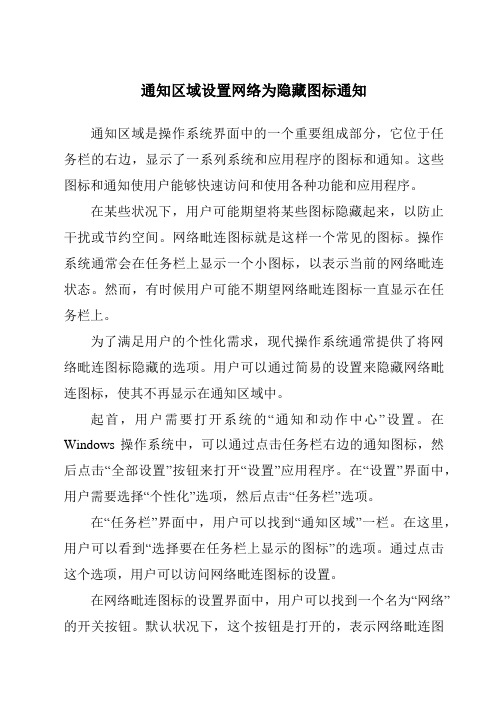
通知区域设置网络为隐藏图标通知通知区域是操作系统界面中的一个重要组成部分,它位于任务栏的右边,显示了一系列系统和应用程序的图标和通知。
这些图标和通知使用户能够快速访问和使用各种功能和应用程序。
在某些状况下,用户可能期望将某些图标隐藏起来,以防止干扰或节约空间。
网络毗连图标就是这样一个常见的图标。
操作系统通常会在任务栏上显示一个小图标,以表示当前的网络毗连状态。
然而,有时候用户可能不期望网络毗连图标一直显示在任务栏上。
为了满足用户的个性化需求,现代操作系统通常提供了将网络毗连图标隐藏的选项。
用户可以通过简易的设置来隐藏网络毗连图标,使其不再显示在通知区域中。
起首,用户需要打开系统的“通知和动作中心”设置。
在Windows操作系统中,可以通过点击任务栏右边的通知图标,然后点击“全部设置”按钮来打开“设置”应用程序。
在“设置”界面中,用户需要选择“个性化”选项,然后点击“任务栏”选项。
在“任务栏”界面中,用户可以找到“通知区域”一栏。
在这里,用户可以看到“选择要在任务栏上显示的图标”的选项。
通过点击这个选项,用户可以访问网络毗连图标的设置。
在网络毗连图标的设置界面中,用户可以找到一个名为“网络”的开关按钮。
默认状况下,这个按钮是打开的,表示网络毗连图标将显示在任务栏上。
用户可以通过关闭这个按钮来隐藏网络毗连图标。
当用户关闭网络毗连图标的开关按钮后,网络毗连图标将不再显示在任务栏上的通知区域中。
然而,用户依旧可以通过其他方法访问和控制网络毗连,比如通过“设置”应用程序或快捷键。
隐藏网络毗连图标可以援助用户简化任务栏上的显示,缩减干扰并节约空间。
依据个人喜好和使用习惯,用户可以依据需要选择隐藏或显示网络毗连图标。
总之,在现代操作系统中,隐藏网络毗连图标的设定是一个用户友好的功能。
它提供了个性化选择,使用户能够依据自己的需求来设置通知区域,使其更加整整齐齐和高效。
无论是在工作仍是娱乐环境中,隐藏网络毗连图标的选项都能为用户带来更好的体验。
实验三 对任务栏的操作
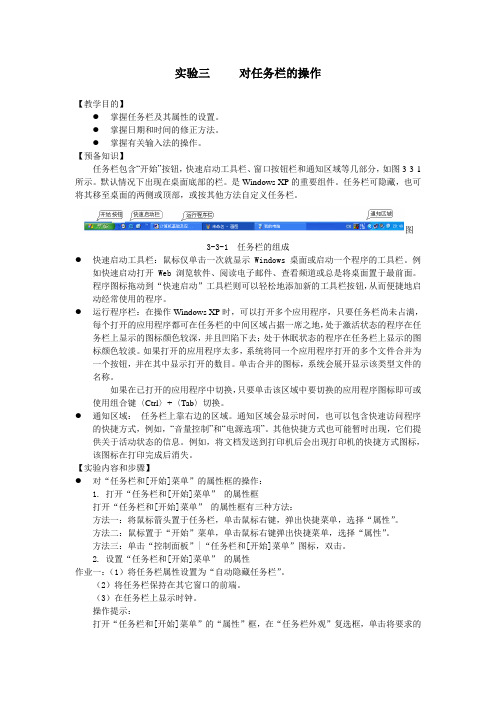
实验三对任务栏的操作【教学目的】●掌握任务栏及其属性的设置。
●掌握日期和时间的修正方法。
●掌握有关输入法的操作。
【预备知识】任务栏包含“开始”按钮,快速启动工具栏、窗口按钮栏和通知区域等几部分,如图3-3-1所示。
默认情况下出现在桌面底部的栏。
是Windows XP的重要组件。
任务栏可隐藏,也可将其移至桌面的两侧或顶部,或按其他方法自定义任务栏。
图3-3-1 任务栏的组成●快速启动工具栏:鼠标仅单击一次就显示 Windows 桌面或启动一个程序的工具栏。
例如快速启动打开 Web 浏览软件、阅读电子邮件、查看频道或总是将桌面置于最前面。
程序图标拖动到“快速启动”工具栏则可以轻松地添加新的工具栏按钮,从而便捷地启动经常使用的程序。
●运行程序栏:在操作Windows XP时,可以打开多个应用程序,只要任务栏尚未占满,每个打开的应用程序都可在任务栏的中间区域占据一席之地,处于激活状态的程序在任务栏上显示的图标颜色较深,并且凹陷下去;处于休眠状态的程序在任务栏上显示的图标颜色较淡。
如果打开的应用程序太多,系统将同一个应用程序打开的多个文件合并为一个按钮,并在其中显示打开的数目。
单击合并的图标,系统会展开显示该类型文件的名称。
如果在已打开的应用程序中切换,只要单击该区域中要切换的应用程序图标即可或使用组合键〈Ctrl〉+〈Tab〉切换。
●通知区域:任务栏上靠右边的区域。
通知区域会显示时间,也可以包含快速访问程序的快捷方式,例如,“音量控制”和“电源选项”。
其他快捷方式也可能暂时出现,它们提供关于活动状态的信息。
例如,将文档发送到打印机后会出现打印机的快捷方式图标,该图标在打印完成后消失。
【实验内容和步骤】●对“任务栏和[开始]菜单”的属性框的操作:1. 打开“任务栏和[开始]菜单”的属性框打开“任务栏和[开始]菜单”的属性框有三种方法:方法一:将鼠标箭头置于任务栏,单击鼠标右键,弹出快捷菜单,选择“属性”。
- 1、下载文档前请自行甄别文档内容的完整性,平台不提供额外的编辑、内容补充、找答案等附加服务。
- 2、"仅部分预览"的文档,不可在线预览部分如存在完整性等问题,可反馈申请退款(可完整预览的文档不适用该条件!)。
- 3、如文档侵犯您的权益,请联系客服反馈,我们会尽快为您处理(人工客服工作时间:9:00-18:30)。
通知区域
前台程序是指在当前窗口中运行的程序,前台程序将最先响应用户发出的命令;后台程序是指用户在执行另一个任务时所运行的程序,电脑CPU指派给后台程序的资源会比前台程序少。
通知区域里右边会显示时间。
用鼠标左键双击时间(通知区域里的图标可以用左键单击打开)就可以查看详细日期及时间。
有些常常会用到的图标,比如音量调节图标,Windows XP并没有像以往版本的Windows一样将其放到通知区域,当你想调节音箱、耳机、麦克风音量的时候很不方便,让我们来看看如何将其重新添加进通知区域。
1.打开控制面板
用鼠标左键单击任务栏上的开始按钮或按动键盘上的Windows徽标键打开开始菜单,然后单击菜单上的控制面板选项。
2.选择类别
在控制面板窗口选择声音、语音和音频设备这一类。
3. 打开声音和音频设备
在声音、语音和音频设备窗口点击声音和音频设备图标,就可以打开声音和音频设备的属性窗口。
4. 将音量图标放入任务
在声音和音频设备属性窗口中的设备音量栏下,勾选将音量图标放入任务栏的选项,点击确定按钮将这个属性窗口关闭。
5.打开音量
好了,现在你就可以点击声音、语音和音频设备窗口右上角的红色叉形按钮将该窗口关闭了。
然后去看看你的任务栏,已经出现这样的一个音量图标 ,单击它就可以打开音量调节面板,用鼠标上下拖动这上面的音量调节按钮就可调节音量了。
音量调节按钮可以单击,也可以双击。
单击只会简单地进行音量调节,双击则会出现一个更为详细的调节面板,上面可以对各种音频设备进行音量平衡调节。
